Руководство пользователя «МДОЛ»
Формирование Лесной декларации
Приказом Министерства природных ресурсов и экологии Российской Федерации от 29.04.2021 № 303 "Об утверждении формы Лесной декларации, порядка ее заполнения и подачи, требований к формату Лесной декларации в электронной форме" утверждены новые сроки подачи Лесной декларации.
Для формирования полного пакета для подачи Лесной декларации в электронной форме вы можете воспользоваться программами «МДОЛ» и «Абрис+».
Для формирования полного пакета для подачи Лесной декларации в электронной форме вы можете воспользоваться программами «МДОЛ» и «Абрис+».
1
Справочник Лесопользователей
В главном окне программы «МДОЛ» слева в меню выберите задачу «Справочник лесопользователей»:
Рисунок 1. Задача «Справочник лесопользователей»
В этой задаче необходимо добавить информацию о лесопользователях (в таблице слева) и их договорах аренды (в таблице справа). Для этого нажмите кнопку «Добавить нового лесопользователя» и введите всю необходимую информацию о нем. Затем нажмите на кнопку «Добавить договор аренды» рядом с правой таблицей для того, чтобы ввести данные по всем договорам аренды этого лесопользователя.
Рисунок 2. Справочник лесопользователей
До подачи декларации при необходимости вы можете изменить введенную информацию, нажав на кнопку «Редактировать» или «Удалить»:
2
Лесные декларации
После ввода информации обо всех лесопользователях и договорах аренды в главном окне программы «МДОЛ» слева в меню выберите задачу «Лесные декларации»:
Рисунок 3. Задача «Лесные декларации»
В этой задаче необходимо создать новую Лесную декларацию (в таблице сверху). Для этого нажмите кнопку «Добавить Лесную декларацию». Откроется окно для заполнения декларации.
До подачи декларации при необходимости вы можете изменить введенную информацию, нажав на кнопку «Редактировать» или «Удалить».
До подачи декларации при необходимости вы можете изменить введенную информацию, нажав на кнопку «Редактировать» или «Удалить».
Данные по Лесной декларации
В строке «Лесная декларация» введите номер и дату заполнения документа.
В строке «Декларируемый период» выберите даты начала и окончания декларируемого периода. Как правило, Лесные декларации подаются каждый год, поэтому, чаще всего, в качестве даты необходимо указывать 1-е января.
В строке «Наименование органа государственной власти, органа местного самоуправления» выберите соответствующее наименование из справочника с помощью кнопки «Поиск» или введите наименование вручную.
В строке «Информация о лесопользователе» выберите соответствующего лесопользователя из справочника. В первой графе проверьте наименование выбранного лесопользователя, во второй графе - его ИНН. Обратите внимание, что для физических лиц должны быть также указаны серия и номер паспорта.
В строке «Информация о лице, подавшем Лесную декларацию» введите данные того, кто подает декларацию: его ФИО, должность, а также укажите на каких основаниях он(-а) имеет право подачи декларации. Введите дату и номер положения или иного документа, дающего такое право.
В строке «Правоустанавливающий документ» выберите вид документа, на основании которого лесопользователь подает Лесную декларацию (например, Договор аренды), а также укажите номер и дату этого документа.
В строке «Вид использования лесов» выберите соответствующий вид деятельности из выпадающего списка.
Если вы вносите изменения в уже зарегистрированную Лесную декларацию, в строке «Основание внесения изменений в Лесную декларацию» укажите, на каких основаниях вы планируете изменить внесения таких изменений. Иначе вы можете оставить это поле пустым.
Рисунок 4. Ввод данных по Лесной декларации
Нажмите на кнопку «Сохранить», чтобы сохранить внесенные изменения. Для отмены сделанных по ошибке изменений, нажмите на кнопку «Отказ», документ будет закрыт без сохранения изменений.
Далее к Лесной декларации необходимо прикрепить декларируемые делянки этого Лесопользователя и, соответственно, его договора. В свойствах делянки (лесосеки) имеется информация, к какому Лесопользователю и договору она относится, поэтому список делянок формируется автоматически.
Далее к Лесной декларации необходимо прикрепить декларируемые делянки этого Лесопользователя и, соответственно, его договора. В свойствах делянки (лесосеки) имеется информация, к какому Лесопользователю и договору она относится, поэтому список делянок формируется автоматически.
3
Выбор делянок (лесосек) для Лесной Декларации
Рисунок 5. Список декларируемых делянок
Используйте двойной щелчок мыши на соответствующей строке, чтобы выделить делянку или отменить ее выделение. После выбора всех декларируемых делянок нажмите на кнопку «ОК».
В Лесную декларацию можно прикрепить делянки не только текущего участкового лесничества. Для этого необходимо убрать галочку «показывать делянки только текущего уч. лесничества» над таблицей.
На данном этапе информации уже достаточно чтобы создать Титульный лист Лесной декларации, а также таблицы для Приложения 1.
Далее к Лесной декларации необходимо прикрепить схему расположения мест проведения работ (Приложение 3)
и схемы размещения лесосек (Приложения 4 и 5), которые формируются в программе «Абрис+».
В Лесную декларацию можно прикрепить делянки не только текущего участкового лесничества. Для этого необходимо убрать галочку «показывать делянки только текущего уч. лесничества» над таблицей.
На данном этапе информации уже достаточно чтобы создать Титульный лист Лесной декларации, а также таблицы для Приложения 1.
Далее к Лесной декларации необходимо прикрепить схему расположения мест проведения работ (Приложение 3)
и схемы размещения лесосек (Приложения 4 и 5), которые формируются в программе «Абрис+».
Приложение 3
Приложение 3
В приложении 3 к форме Лесной декларации указывается общая схема расположения мест проведения работ при использовании лесов в целях заготовки древесины в пределах лесных кварталов и лесотаксационных выделов. Указываются схема(ы) размещения лесосек декларируемого периода и предшествующих ему четырех лет в пределах лесного квартала и лесных кварталов, смежных с ним. Приложение 3 создается в PDF формате.
Приложение 4
Приложение 4
В приложении 4 к форме Лесной декларации приводится схема(ы) размещения лесосеки, объекта лесной инфраструктуры, объекта лесоперерабатывающей инфраструктуры и объекта, не связанного с созданием лесной инфраструктуры. Приложение 4 создается в PDF формате.
Приложение 5
Приложение 5
В качестве приложении 5 к форме Лесной декларации для каждой лесосеки декларируемого периода, приведенного на схеме(ах) размещения в приложении 4 к форме Лесной декларации, прилагается XML файл с координатами привязки и экспликации лесосеки, то есть с номерами характерных точек (столбов) на углах лесосеки (объекта) и их координатами.
Все эти приложения к Лесной декларации формируются в программе «Абрис+».
При создании Приложений 3 и 4 вы можете добавить фоновый рисунок с отсканированной частью планшета и создать чертежи (абрисы) по всем необходимым лесосекам.
Рекомендуем создавать декларируемые лесосеки (объекты) в отдельных абрисах.
Например, при необходимости подать Лесную декларацию на две сплошные рубки, создайте в программе отдельные абрисы для каждой из рубок. В качестве наименования абриса используйте Номер лесосеки.
Например, при необходимости подать Лесную декларацию на две сплошные рубки, создайте в программе отдельные абрисы для каждой из рубок. В качестве наименования абриса используйте Номер лесосеки.
4
Выбор общей схемы (Приложение 3) для Лесной Декларации
Рисунок 9. Прикрепление файлов к Лесной декларации
На этом этапе вы должны прикрепить Приложение 3 (Общая схема) к Лесной декларации.
Как правило, оно формируется в PDF формате.
Как правило, оно формируется в PDF формате.
5
Выбор схемы размещения лесосеки (Приложение 4)
Рисунок 10. Прикрепление файлов к Лесной декларации
Для каждой декларируемой лесосеки (делянки) вы должны прикрепить Приложение 4 со схемой ее расположений. Как правило, оно формируется в PDF формате.
При создании чертежа рекомендуем использовать формат таблицы «Азимуты и длины линий».
Обратите внимание, что выбранный формат данных в таблице будет использован при формировании приложений 3, 4 и 5.
Обратите внимание, что выбранный формат данных в таблице будет использован при формировании приложений 3, 4 и 5.
После создания чертежа для каждой из лесосек вы можете сформировать Приложения 3, 4 и 5, используя «Редактор отчетов»:
Рисунок 6. Выбор формы отчёта
После оформления Приложений 3, 4 и 5 к Лесной декларации отчёты необходимо экспортировать в файл для того, чтобы прикрепить к Лесной декларации в «МДОЛ». Для экспорта отчета лучше выбирать PDF формат, так как в последствии приложения в этом формате будут добавлены в основной документ Лесной декларации.
Рисунок 7. Экспорт отчёта в файл-изображение
6
Выбор файла с координатами лесосеки (Приложение 5)
Для каждой декларируемой лесосеки вы должны прикрепить XML файл с координатами.
Данный XML файл содержит список координат характерных точек в системе координат «WGS-84»,
то есть точки привязки и точки экспликации с GPS координатами.
Данный XML файл содержит список координат характерных точек в системе координат «WGS-84»,
то есть точки привязки и точки экспликации с GPS координатами.
Наконец, прикрепите один или несколько файлов XML к каждой декларируемой лесосеке и нажмите «ОК»:
Рисунок 11. Прикрепление к Лесной декларации данных по лесосекам (объектам) в формате XML
После прикрепления всех файлов Приложений можно сформировать Лесную декларацию в формате PDF, а также в форме электронного документа в виде XML файла, созданного на базе XSD-схем и обеспечивающего считывание и контроль представленных данных.
7
Формирования ZIP пакета ЛД
Рисунок 12. Формирование полного пакета документов по Лесной декларации
Выбор способа подписания
Выберите «Способ подписания файлов» усиленной квалифицированной электронной подписью. Программа «МДОЛ» поддерживает два способа: «Программно» и «Самостоятельно».
В случае программного подписания необходимо выбрать сертификат для подписи файлов из выпадающего списка и перейти к шагу (2).
Если в выпадающем списке отсутствует необходимый сертификат, проверьте установлено ли на компьютере специализированное программное обеспечение для подписания документов (например КриптоПро ЭЦП Browser plug-in) и подключена ли ЭЦП.
В случае самостоятельного подписания, Вам нужно подписать сформированный ZIP-контейнер с использованием отсоединяемой ЭЦП, поддерживающей алгоритм ГОСТ Р 34.10-2012. После подписания файла рядом с ним появится отдельный файл с расширением .sig, содержащий электронную подпись.
Если правообладателем является юридическое лицо, то подписание осуществляется ЭЦП организации в лице ее руководителя или уполномоченного лица (на основании доверенности).
Получить усиленную квалифицированную электронную подпись можно в аккредитованном удостоверяющем центре.
В случае программного подписания необходимо выбрать сертификат для подписи файлов из выпадающего списка и перейти к шагу (2).
Если в выпадающем списке отсутствует необходимый сертификат, проверьте установлено ли на компьютере специализированное программное обеспечение для подписания документов (например КриптоПро ЭЦП Browser plug-in) и подключена ли ЭЦП.
В случае самостоятельного подписания, Вам нужно подписать сформированный ZIP-контейнер с использованием отсоединяемой ЭЦП, поддерживающей алгоритм ГОСТ Р 34.10-2012. После подписания файла рядом с ним появится отдельный файл с расширением .sig, содержащий электронную подпись.
Если правообладателем является юридическое лицо, то подписание осуществляется ЭЦП организации в лице ее руководителя или уполномоченного лица (на основании доверенности).
Получить усиленную квалифицированную электронную подпись можно в аккредитованном удостоверяющем центре.
Установка параметров формирования XML
Поставьте галочку, чтобы ZIP пакет собирался в формате «ФГИС ЛК» для отправки посредством «СПД».
Выбор собираемой версии XML и сборка
Выберите версию собираемого XML-файла и нажмите на кнопку «Собрать», чтобы начать формирование ZIP пакета. Сборка включает генерацию электронных подписей (ЭЦП) для всех файлов, включаемых в пакет, а также валидацию XML на соответствие схеме XSD.
Выходной документ формируется в формате «DocX» и «PDF».
Документ PDF включает все прикрепленные дополнительные файлы.
Выходной документ формируется в формате «DocX» и «PDF».
Документ PDF включает все прикрепленные дополнительные файлы.
Визуализация документа
Нажмите на кнопку «Просмотр», чтобы отобразить сформированный PDF файл и проверить Лесную декларацию перед отправкой во «ФГИС ЛК».
Отправка пакета во ФГИС ЛК
Нажмите на кнопку «Отправить», чтобы загрузить пакет во «ФГИС ЛК». Сформированный пакет отправляется посредством СПД и ему присваивается уникальный номер «MessageID», который в последствии будет использоваться для идентификации всех уведомлений от ФГИС ЛК.
Копирование ZIP пакета
Это сервисная задача для сохранения подготовленных пакетов в одном хранилище.
Если правообладателем является физическое лицо, то подписание осуществляется его личной электронной подписью.
Если правообладателем является юридическое лицо, то подписание осуществляется ЭЦП организации в лице ее руководителя или уполномоченного лица (на основании доверенности).
Получить усиленную квалифицированную электронную подпись можно в аккредитованном удостоверяющем центре.
Если правообладателем является юридическое лицо, то подписание осуществляется ЭЦП организации в лице ее руководителя или уполномоченного лица (на основании доверенности).
Получить усиленную квалифицированную электронную подпись можно в аккредитованном удостоверяющем центре.
Для подписания может быть использован любой, сертифицированный ФСБ, криптопровайдер.
Например:
Например:
- КриптоПро CSP (версии 4 или 5) и специальное приложение для формирования отсоединяемой подписи КриптоАРМ или CryptCP
- ViPNet CSP
- Рутокен ЭЦП 2.0
- JaCarta-2 ГОСТ
Если во время сборки будут обнаружены ошибки, то система проинформирует об этом и предложит их исправить и пересобрать XML (ZIP) повторно. Если ошибки отсутствуют, то пакет отправляется в систему ФГИС ЛК.
Далее «приложение по приему уведомлений от ФГИС ЛК» возьмет работу на себя. Оно будет отслеживать появление новых уведомлений, таких как
Далее «приложение по приему уведомлений от ФГИС ЛК» возьмет работу на себя. Оно будет отслеживать появление новых уведомлений, таких как
- регистрация задания,
- результаты проверки,
- уведомления об отклонении в приеме при наличии ошибок,
- приеме документов,
- а также о регистрации данных в ГЛР.
8
Приложение по приему уведомлений от ФГИС ЛК
После отправки лесной декларации в ФГИС ЛК система начинает обмен сообщениями с сервером. Для этого используется специальное «приложение по приёму уведомлений», которое устанавливается вместе с программой «МДОЛ».
Где находится приложение?
Приложение по приему уведомлений от ФГИС ЛК работает в свернутом виде и располагается в области уведомлений на панели задач «Windows (Tray)».
Приложение по приему уведомлений от ФГИС ЛК работает в свернутом виде и располагается в области уведомлений на панели задач «Windows (Tray)».
У приложения имеется контекстное меню, которые вызывается по клику правой копки мыши на иконке приложения.
С помощью контекстного меню вы можете:
С помощью контекстного меню вы можете:
- Отобразить интерфейс приложения, то есть все отправленные пакеты и полученные по ним уведомления.
- Закрыть приложение.
- Остановить его работу, то есть прекратить прием уведомлений.
- Обновить состояние.
Рисунок 13. Просмотр содержимого принятого пакета
В приложении отображается список всех отправленных пакетов во ФГИС ЛК посредством СПД.
В левом списке отображаются отправленные проекты и их текущее состояние.
В правом списке общий список уведомлений по текущему проекту. Функционал списка позволяет загрузить пакет конкретного уведомления и посмотреть, содержащиеся в нем документы.
Кнопка «Загрузить» загружает прикрепленный к сообщению пакет документов. Если пакет уже загружен, то кнопка меняет свою функцию на «Просмотр», которая позволяет открыть содержимое принятого пакета в проводнике.
В левом списке отображаются отправленные проекты и их текущее состояние.
В правом списке общий список уведомлений по текущему проекту. Функционал списка позволяет загрузить пакет конкретного уведомления и посмотреть, содержащиеся в нем документы.
Кнопка «Загрузить» загружает прикрепленный к сообщению пакет документов. Если пакет уже загружен, то кнопка меняет свою функцию на «Просмотр», которая позволяет открыть содержимое принятого пакета в проводнике.
Рисунок 13. Просмотр содержимого принятого пакета
Пакет, как правило, содержит одно или несколько извещений или уведомлений и их цифровые подписи.
С помощью двойного клика мышкой по PDF файлу уведомления вы можете его открыть и посмотреть содержимое, а также электронную подпись должностного лица, принявшего соответствующее решение.
С помощью двойного клика мышкой по PDF файлу уведомления вы можете его открыть и посмотреть содержимое, а также электронную подпись должностного лица, принявшего соответствующее решение.
Была ли статья полезной?
Вас также может заинтересовать
Формирование полного пакета для подачи Таксационного описания лесосеки в электронной форме
Формирование полного пакета для подачи Отчета об использовании лесов в электронной форме
Создание чертежа отвода лесосеки по данным натурных измерений
Режим 1 - рисование чертёжа отвода посредством ввода данных натурных измерений в таблицу
Режим 3 - рисование чертёжа отвода по данным измерений GPS приемника, привязка чертежа к GPS координатам, загрузка GPS треков
Как установить или изменить настройки, округления, допустимую ошибку промера линий и допустимую угловую невязку замыкания полигона